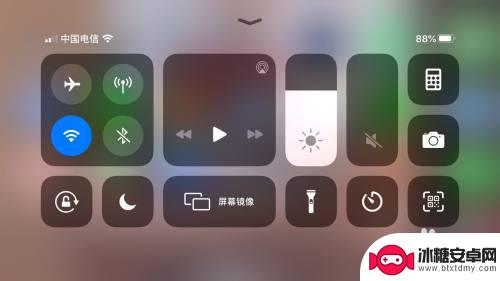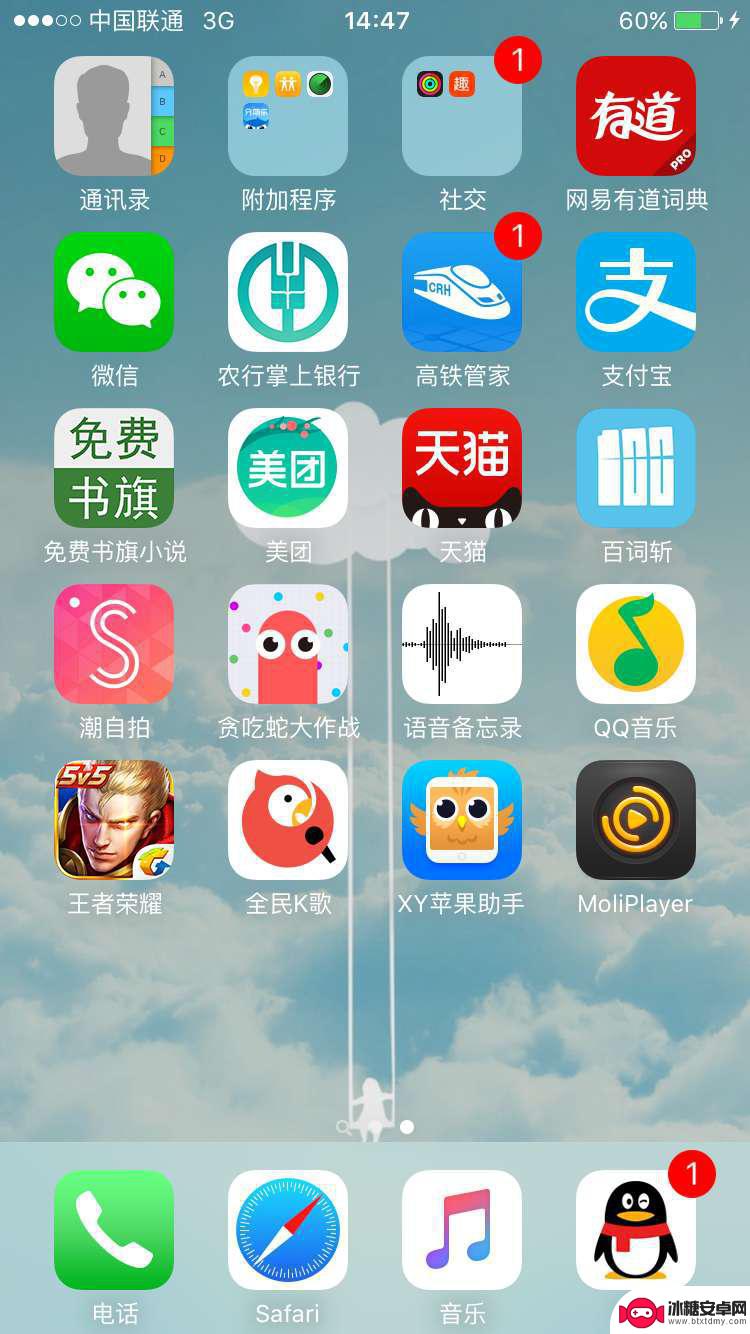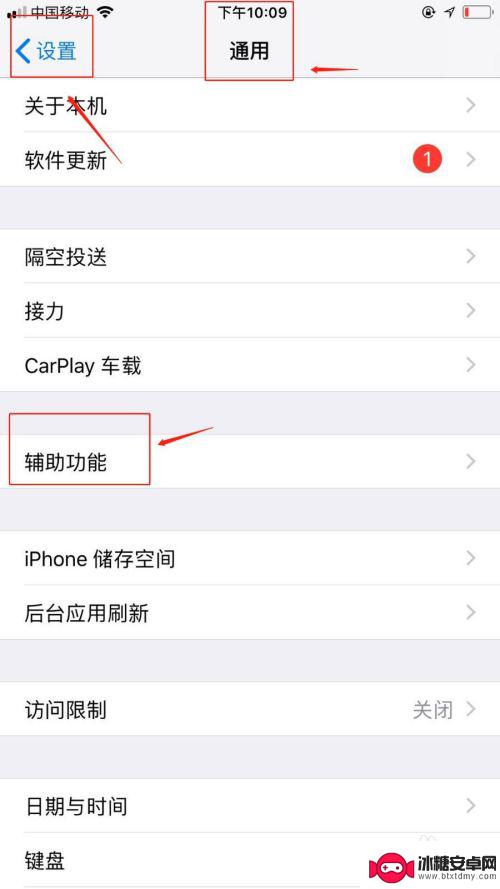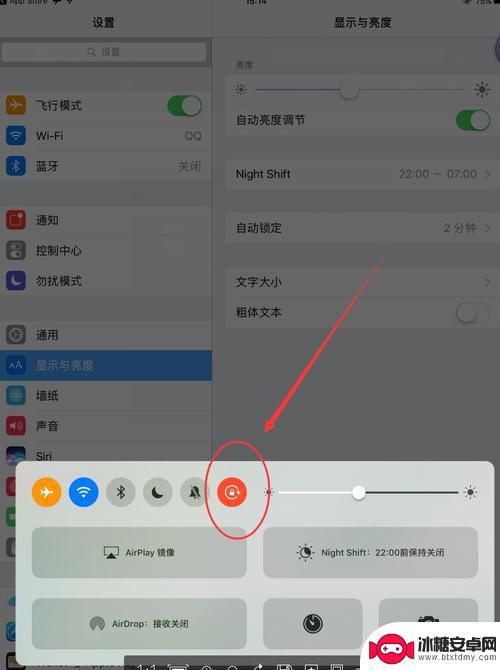手机屏幕旋转一下怎么设置 手机屏幕自动旋转设置教程
当我们使用手机时,经常会遇到屏幕旋转的问题,有时候我们希望手机屏幕能够根据我们的操作自动旋转,但有时候又希望固定屏幕方向。如何设置手机屏幕的旋转功能呢?接下来我们将会介绍手机屏幕自动旋转设置的具体方法,让您轻松掌握操作技巧。愿您的手机操作更加便捷和顺畅!
手机屏幕自动旋转设置教程
方法如下:
1.点击手机中的“设置”图标。

2.在“设置”页面中,选中“显示”选项。
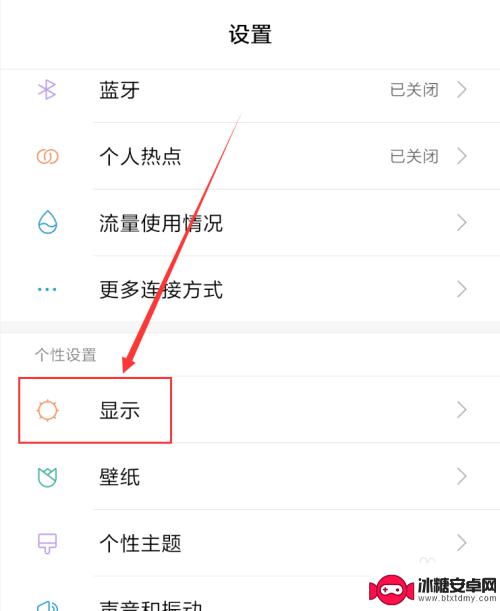
3.在“显示”页面中,找到“自动旋转屏幕”选项。
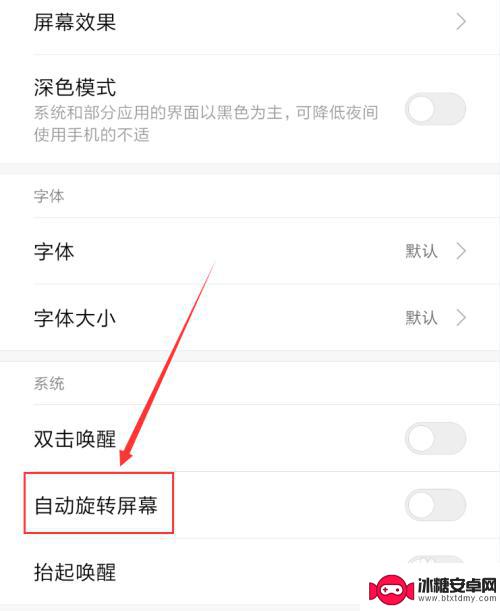
4.选中“自动旋转屏幕”旁边的按钮,即可打开自动旋转屏幕功能。如图二所示,手机中支持旋转屏幕的页面就会随手机方向旋转。
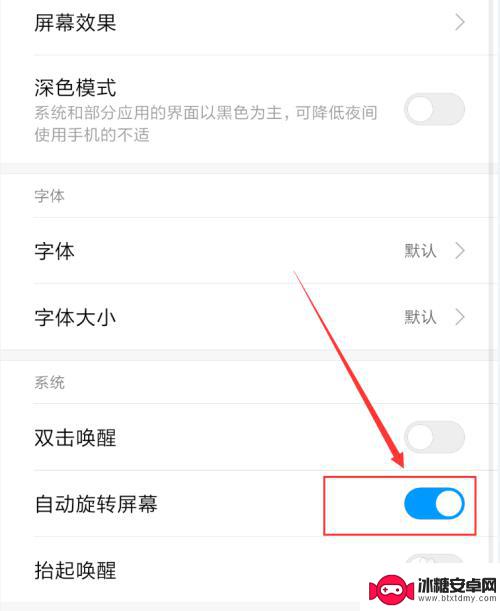
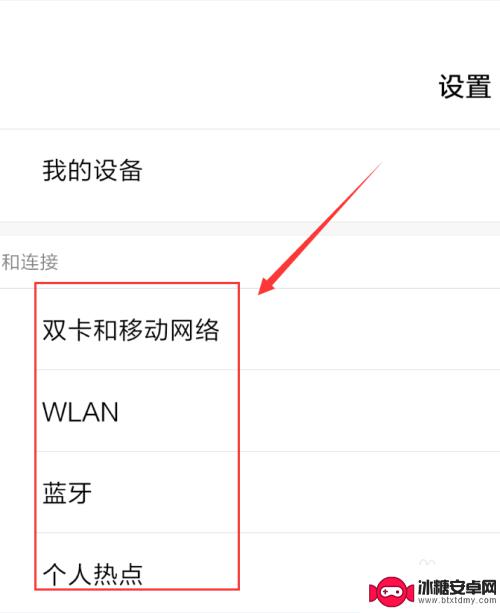
5.下拉通知栏,找到其中的“方向锁定”快捷开关。
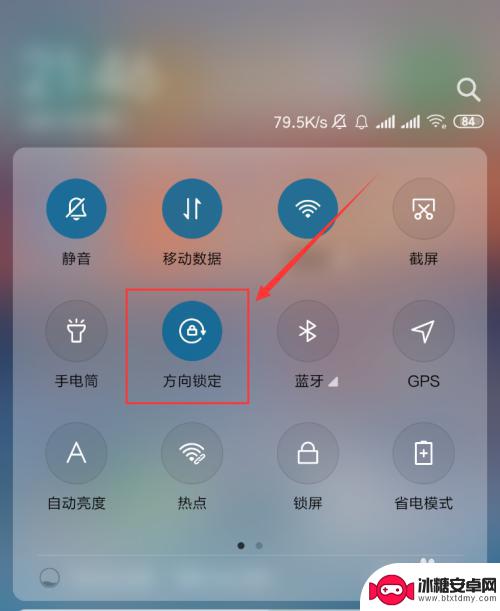
6.取消选中其中的“方向锁定”,这样手机屏幕就可以自由旋转了。
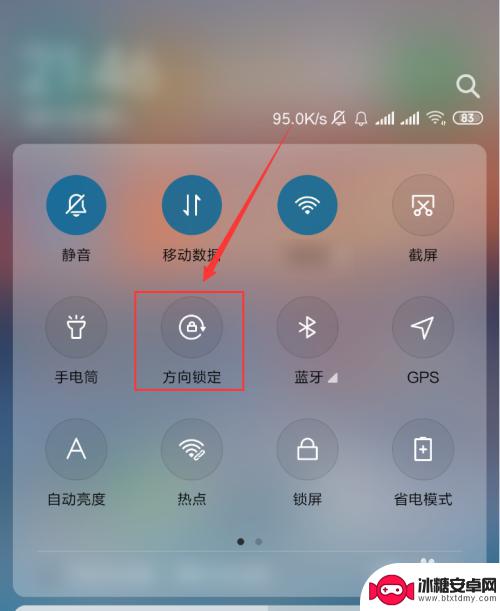
以上就是手机屏幕旋转一下怎么设置的全部内容,有出现这种现象的小伙伴不妨根据小编的方法来解决吧,希望能够对大家有所帮助。
相关教程
-
怎么锁定手机屏幕不旋转 手机屏幕不要自动旋转怎么设置
手机屏幕自动旋转可能在某些情况下带来不便,比如在床上看视频或是阅读文章时,但是不用担心,我们可以通过简单的设置来锁定手机屏幕不自动旋转。在手机设置中找到显示或显示与亮度选项,然...
-
取消苹果手机自动旋转屏幕 苹果手机如何关闭自动旋转屏幕功能
苹果手机的自动旋转屏幕功能在某些情况下可能会让用户感到不便,比如在床上看视频时屏幕频繁旋转,为了解决这个问题,用户可以在设置中取消苹果手机的自动旋转屏幕功能。取消这一功能非常简...
-
苹果手机怎么控制屏幕旋转 苹果手机旋转屏幕设置方法
苹果手机是目前市面上使用广泛的智能手机之一,其屏幕旋转功能也备受用户关注,想必很多人都遇到过这样的情况:手机横放时屏幕却不自动旋转,或者竖放时屏幕却自动旋转了。该如何在苹果手机...
-
l苹果手机怎么旋转屏幕 苹果手机如何设置屏幕旋转
l苹果手机怎么旋转屏幕,苹果手机作为一款颇受欢迎的智能手机,其屏幕旋转功能备受用户喜爱,要想在使用过程中实现屏幕旋转,我们可以通过简单的设置来实现。在苹果手机设置中,用户可以轻...
-
苹果手机屏幕不旋转怎么设置 怎么关闭苹果手机的屏幕旋转功能
苹果手机屏幕不旋转怎么设置,苹果手机作为一款非常受欢迎和常用的智能手机,其屏幕旋转功能可以根据手机的方向自动调整显示,给用户带来更好的使用体验,有时我们可能会遇到不希望屏幕旋转...
-
苹果手机怎样取消自动旋转 怎样取消苹果手机屏幕自动旋转
苹果手机的屏幕自动旋转功能在某些情况下可能会让用户感到困扰,比如当用户想要固定屏幕方向时,要取消苹果手机的屏幕自动旋转功能,可以通过简单的操作来实现。在设置菜单中找到显示与亮度...
-
如何拆手机显示屏 怎么正确拆解手机外屏
在日常生活中,手机已经成为我们生活中不可或缺的一部分,随着时间的推移,手机屏幕可能出现问题,需要进行更换或修理。如何正确地拆解手机外屏成为了许多人关注的焦点。正确的操作方法不仅...
-
手机怎连接网络 手机连接WIFI网络设置
手机已经成为我们日常生活中必不可少的工具,而连接网络更是手机功能的基础之一,手机可以通过多种方式连接网络,其中最常见的方式就是连接WIFI网络。连接WIFI网络可以让手机实现快...
-
苹果手机怎么样设置无线网 iPhone如何连接WIFI
苹果手机作为一款领先的智能手机品牌,其连接无线网络的设置也是非常简单方便的,用户只需打开手机的设置,进入Wi-Fi选项,然后选择要连接的无线网络并输入密码即可轻松连接上互联网。...
-
门禁卡怎么设置手机用密码 手机门禁卡设置方法
现代科技的发展使得门禁系统也变得更加智能化,我们可以通过手机来设置门禁卡的密码,实现更加便捷的出入方式。手机门禁卡设置方法也变得更加简单易行,让我们可以随时随地控制自己的出入权...